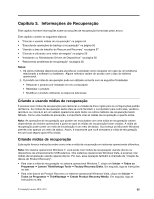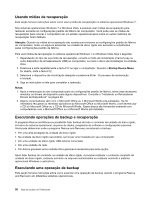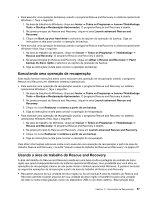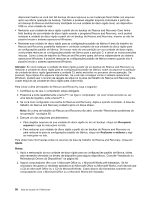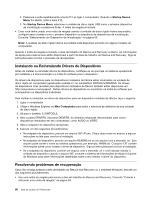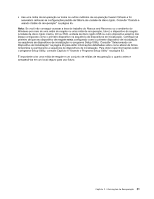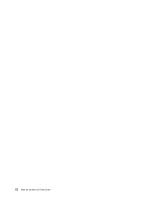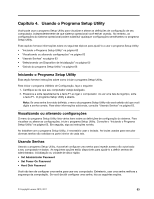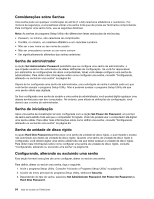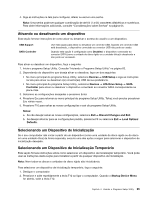Lenovo ThinkCentre M90z (Portuguese) user Guide - Page 68
Instalando ou Reinstalando Drivers de Dispositivos, Resolvendo problemas de recuperação
 |
View all Lenovo ThinkCentre M90z manuals
Add to My Manuals
Save this manual to your list of manuals |
Page 68 highlights
2. Pressione e solte repetidamente a tecla F12 ao ligar o computador. Quando o Startup Device Menu for aberto, solte a tecla F12. 3. No Startup Device Menu, selecione a unidade de disco rígido USB como o primeiro dispositivo de inicialização e pressione Enter. A mídia de resgate é iniciada. • Caso você tenha criado uma mídia de resgate usando a unidade de disco rígido interna secundária, configure essa unidade como o primeiro dispositivo na sequência de dispositivos de inicialização. Consulte "Selecionando um Dispositivo de Inicialização" na página 65. Nota: A unidade de disco rígido interna secundária está disponível somente em alguns modelos de computador. Quando a mídia de resgate é iniciada, a área de trabalho do Rescue and Recovery á aberta. As informações de ajuda para cada recurso estão disponíveis a partir da área de trabalho do Rescue and Recovery. Siga as instruções para concluir o processo de recuperação. Instalando ou Reinstalando Drivers de Dispositivos Antes de instalar ou reinstalar drivers de dispositivos, certifique-se de que haja um sistema operacional pré-instalado e a documentação e a mídia do software para o dispositivo. Os drivers de dispositivos para os dispositivos instalados de fábrica estão localizados na unidade de disco rígido do computador (geralmente unidade C:) no subdiretório SWTOOLS\DRIVERS. Os drivers de dispositivos mais recentes para dispositivos instalados de fábrica também estão disponíveis em http://www.lenovo.com/support. Outros drivers de dispositivos se encontram na mídia de software que acompanham os dispositivos individuais. Para instalar ou reinstalar um driver de dispositivo para um dispositivo instalado de fábrica, faça o seguinte: 1. Ligue o computador. 2. Utilize o Windows Explorer ou Meu Computador para exibir a estrutura de diretórios da sua unidade de disco rígido. 3. Vá para o diretório C:\SWTOOLS. 4. Abra a pasta DRIVERS. Na pasta DRIVERS, há diversas subpastas denominadas para vários dispositivos instalados em seu computador, como AUDIO ou VIDEO. 5. Abra a subpasta do dispositivo apropriado. 6. Execute um dos seguintes procedimentos: • Na subpasta do dispositivo, procure um arquivo SETUP.exe. Clique duas vezes no arquivo e siga as instruções na tela para concluir a instalação. • Na subpasta do dispositivo, procure um arquivo README.txt ou um arquivo com a extensão .txt. Este arquivo pode conter o nome do sistema operacional, por exemplo, WIN98.txt. O arquivo TXT contém informações sobre como instalar o driver de dispositivo. Siga as instruções para concluir a instalação. • Se a subpasta do dispositivo contiver um arquivo com a extensão .inf e você desejar instalar a unidade do dispositivo usando o arquivo INF, consulte o sistema de informações de Ajuda e Suporte do Windows para obter informações detalhadas sobre como instalar o driver do dispositivo. Resolvendo problemas de recuperação Caso não consiga acessar a área de trabalho do Rescue and Recovery ou o ambiente Windows, execute um dos seguintes procedimentos: • Use uma mídia de resgate para iniciar a área de trabalho do Rescue and Recovery. Consulte "Criando e utilizando uma mídia de resgate" na página 59. 60 Guia do Usuário do ThinkCentre